솔루션 개요
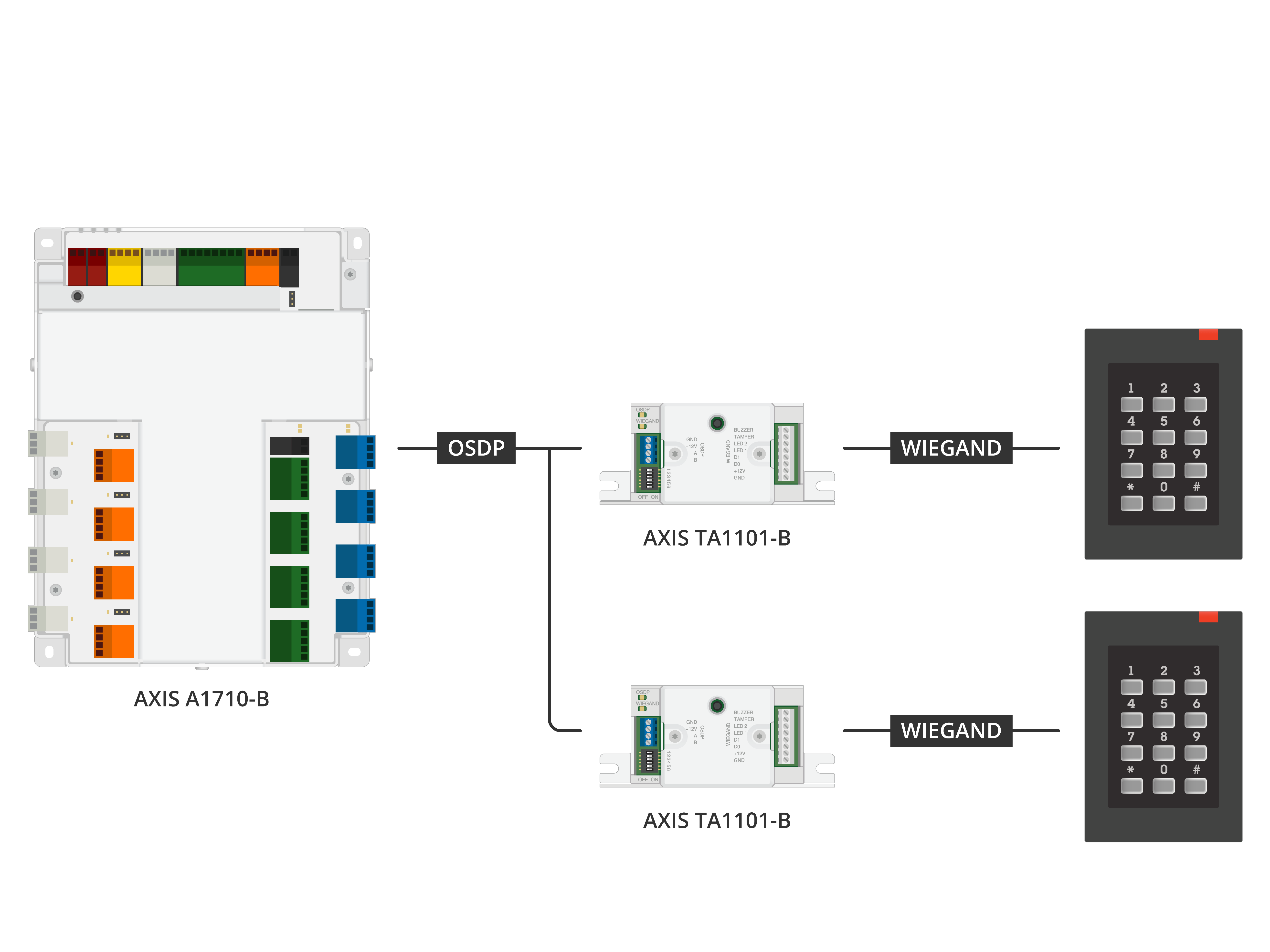
Wiegand to OSDP Converter는 Wiegand 데이터를 OSDP로 변환하기 위해 Wiegand 리더와 도어 컨트롤러 사이에서 사용됩니다.
사양
제품 개요
- OSDP 커넥터
- Wiegand LED
- OSDP LED
- 케이스 개방 탬퍼링
- 제어 버튼
- Wiegand 커넥터
- DIP 스위치
LED 표시
| OSDP LED | 표시 |
| 1초마다 녹색으로 깜박임 | 유휴. OSDP 통신 없음 |
| 모든 OSDP 응답 전송 시 50ms마다 녹색으로 깜박임 | 일반 OSDP 통신 |
| 빨간색 | 케이스 탬퍼링 또는 Wiegand 리더 탬퍼링 상태 활성화 |
| 녹색 | 제어 버튼을 15초 미만으로 누르면 유휴 상태 |
| 250ms마다 빨간색/녹색으로 깜박임 | 장치 소프트웨어 다운로드 및 설치 |
| 100ms마다 녹색으로 깜박임 | 제어 버튼을 15초 이상 누르면 공장 출하 시 기본값으로 복원됨 (*) |
| 100ms마다 빨간색으로 깜박임 | 제어 버튼을 60초 이상 누르면 장치 소프트웨어 삭제 (*) |
| Wiegand LED | 표시 |
| 녹색 (50ms 동안 켜짐) | Wiegand 데이터 수신됨 |
| 녹색 (1초 동안 켜짐) | 구성 모드로 전환 또는 구성 모드 종료 (*) |
| 250ms마다 녹색으로 깜박임 | 구성 모드에서 (*) |
| 빨간색 | Wiegand 출력 과전류 오류 |
제어 버튼(*)을 참조하십시오.
버튼
제어 버튼
- 제어 버튼의 용도는 다음과 같습니다.
장치를 공장 출하 시 기본 설정으로 재설정하기 공장 출하 시 기본 설정으로 재설정을 참조하십시오.
구성 모드. 구성 모드을 참조하십시오.
커넥터
OSDP 커넥터
OSDP 리더에 연결하기 위한 4핀 단자대 1개
| 기능 | 핀 | 비고 | 사양 |
| DC 접지(GND) | 1 | 0V DC | |
| DC 입력(+12 V) | 2 | 유닛에 전원을 공급합니다. | 12V DC, 최대 440mA |
| A | 3 | 반이중 | RS485 |
| B | 4 | 반이중 | RS485 |
자세한 내용은 전기 배선 다이어그램을 참조하십시오.
Wiegand 커넥터
Wiegand 리더에 연결하기 위한 8핀 단자대 1개
| 기능 | 핀 | 비고 | 사양 |
| DC 접지(GND) | 1 | 0V DC | |
| DC 출력(+12V) | 2 | 리더에 전원을 공급합니다. (OSDP DC 입력에서 전달) | 12V DC, 최대 440mA |
| D0 | 3 | Wiegand 데이터 | 0 ~ 최대 30V DC |
| D1 | 4 | Wiegand 데이터 | 0 ~ 최대 30V DC |
| LED 1 | 5 | 디지털 출력 | 0 ~ 최대 30V DC, 개방 드레인, 100mA |
| LED 2 | 6 | 디지털 출력 | 0 ~ 최대 30V DC, 개방 드레인, 100mA |
| 탬퍼 | 7 | 디지털 입력 또는 관리된 입력 - 활성화하려면 핀 1에 연결하고 비활성화하려면 부동 상태(연결되지 않음)로 둡니다. 관리된 입력을 사용하려면 EOL 레지스터를 설치하십시오. 레지스터를 연결하는 방법에 대한 자세한 내용은 연결 다이어그램을 참조하십시오. 관리된 입력을 참조하십시오. | 0 ~ 최대 30V DC |
| 버저 | 8 | 디지털 출력 | 0 ~ 최대 30V DC, 개방 드레인, 100mA |
자세한 내용은 전기 배선 다이어그램을 참조하십시오.
Wiegand 데이터는 암호화되지 않습니다. 보안 위험을 줄이기 위해, OSDP Secure Channel을 사용하는 경우 Wiegand 리더를 AXIS TA1101-B에 최대한 가깝게 설치합니다.
관리된 입력
관리된 입력을 사용하려면 아래의 다이어그램에 따라 EOL 레지스터를 설치하십시오.
직렬 우선 연결
저항 값은 1kΩ이어야 합니다.
트위스트 및 차폐 케이블을 사용하는 것이 좋습니다. 차폐물을 0V DC에 연결하십시오.
DIP 스위치 커넥터
6핀 터미널 블록입니다. DIP 스위치의 기본 위치는 OFF입니다.
| 1 | 2 | 3 | 4 | 5 | 6 | 설명 |
| 끄기 | 끄기 | 주소 0(OSDP COMSET 지원) | ||||
| 켜기 | 끄기 | 주소 1 | ||||
| 끄기 | 켜기 | 주소 2 | ||||
| 켜기 | 켜기 | 주소 3 | ||||
| 끄기 | 120 Ohm RS485 터미네이션 비활성화됨 | |||||
| 켜기 | 120Ω RS485 터미네이션 활성화됨 | |||||
| 끄기 | 단일 Wiegand LED 모드(LED1) | |||||
| 켜기 | 듀얼 Wiegand LED 모드(LED1 + LED2) | |||||
| 끄기 | 케이스 탬퍼링 비활성화됨 | |||||
| 켜기 | 케이스 탬퍼링 활성화됨 | |||||
| 끄기 | OSDP 보안 채널 모드 비활성화됨 | |||||
| 켜기 | OSDP 보안 채널 모드 활성화됨 |
문제 해결
공장 출하 시 기본 설정으로 재설정
구성 모드
구성 모드에 진입하려면 제어 버튼을 10초 이상 누릅니다. 그러면 Wiegand LED가 1초간 녹색으로 켜집니다. LED 표시을 참조하십시오. 관리된 입력을 구성하는 방법은 관리된 입력을 참조하십시오.
- 구성 모드에서:
제어 버튼을 한 번 클릭하면, 구성 모드가 종료됩니다.
제어 버튼을 두 번 클릭하면, IO5가 디지털로 구성됩니다.
제어 버튼을 세 번 클릭하면, IO5를 관리형 탬퍼링을 위한 아날로그로 구성합니다.
제어 버튼을 네 번 클릭하면, 관리형 개방 컬렉터 회로를 구성합니다.
제어 버튼을 다섯 번 클릭하면, 관리형 스위치 회로를 구성합니다.
장치 소프트웨어 업그레이드
- Axis Communications AB에서 이를 보장하지는 않지만(새 버전에서 기능을 사용할 수 있는 경우), 장치 소프트웨어를 업그레이드할 때 사전 구성되고 사용자 정의된 설정이 저장됩니다.
- 업그레이드 프로세스 중에 장치가 전원에 연결되어 있는지 확인합니다.
- 접근 제어 관리 시스템에 OSDP 리더가 구성되어 있는지 확인합니다.
장치를 최신 버전으로 업그레이드하면 제품에 사용 가능한 최신 기능이 제공됩니다. 버전을 업그레이드하기 전에 항상 각각의 새로운 릴리즈에서 사용할 수 있는 릴리즈 정보와 업그레이드 지침을 참고하십시오. 최신 장치 소프트웨어와 릴리스 정보를 찾으려면 axis.com/support/device-software로 이동하십시오.
axis.com/support/device-software에서 무료로 사용할 수 있으며, 컴퓨터에 장치 소프트웨어 파일을 다운로드합니다.
도어 컨트롤러 웹 인터페이스에 관리자 권한으로 로그인합니다.
Peripherals(주변 장치) > Upgrade(업그레이드) > Upgrade converters(컨버터 업그레이드)로 이동합니다.
Upgrade converters(컨버터 업그레이드)를 클릭합니다.
- 업그레이드가 완료되면 제품이 자동으로 재시작됩니다.
기술적 문제, 단서 및 해결 방안
찾는 내용이 여기에 없는 경우에는 axis.com/support에서 문제 해결 섹션을 확인해 보십시오.
| 장치 소프트웨어 업그레이드 문제 | |
업그레이드 실패 | 업그레이드에 실패한 경우, 장치 소프트웨어를 다시 업그레이드해 보십시오. |
장치 소프트웨어 없음 | 전원이 켜진 상태에서 제어 버튼을 60초 이상 누르면 장치 소프트웨어를 삭제할 수 있습니다. 이 문제를 해결하려면 장치 소프트웨어를 업그레이드해 보십시오. |
지원 센터 문의
추가 도움이 필요하면 axis.com/support로 이동하십시오.